游戏电脑超频的终极指南’ (Yóuxì diànnǎo chāopín de zhōngjí zhǐnán)
如何超频您的游戏电脑:步骤与风险
如何超频您的游戏电脑:初学者指南
您想让您的电脑释放其潜力,以更好地运行游戏和应用程序吗?如果是的话,您可能已经考虑过超频您的游戏电脑。虽然超频可能看起来像是一个复杂和有风险的过程,但实际上对于初学者来说相当容易。在这个易于理解的指南中,我们将为您提供有关超频GPU和CPU的宝贵信息,以及提示和注意事项,确保安全和成功的超频体验。
目录
- 什么是超频?
- 超频的好处
- 了解风险
- 开始之前
- 超频您的GPU
- 使用MSI Afterburner
- 使用NVIDIA Control Panel和Radeon Software
- 超频您的CPU
什么是超频?
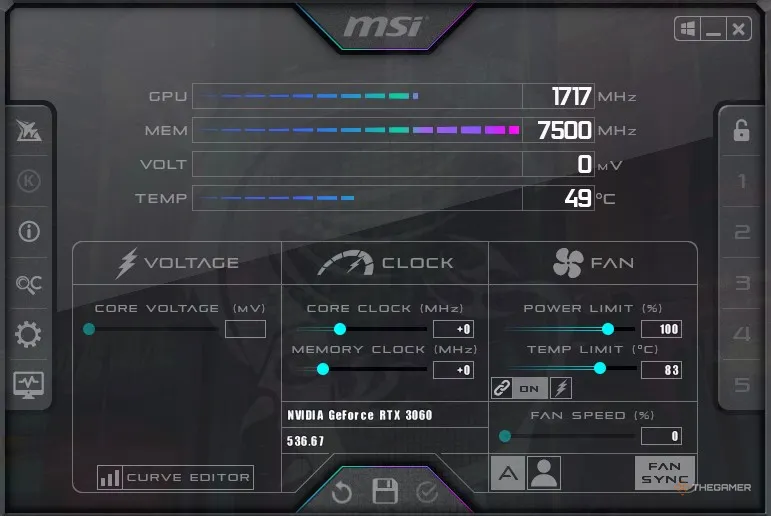
超频是指以比默认设置更高的时钟速度运行GPU、CPU或两者的过程。默认情况下,这些组件以制造商确定的保守且稳定的时钟速度运行。超频允许您将这些组件推动到更快的运行速度,并处理更多的处理能力,释放其全部潜力。
超频的好处
超频您的电脑有几个优点:
提高性能
超频可以带来更高的帧率、更流畅的游戏体验和更短的载入时间。这就像是给您的电脑增加了涡轮增压,以获得更好的性能。
经济实惠的升级
通过超频旧组件,您可以提升它们的性能,而无需购买更新且更强大的GPU或CPU。这是一种为改善游戏体验的经济实惠解决方案。
个性化
超频允许您微调系统以适应特定的游戏需求。无论是为特定游戏优化设置还是实现特定性能目标,超频使您对电脑拥有更多控制权。
未来的证明
通过超频您的电脑,您可以跟上对硬件要求更高的游戏和软件更新,而无需购买更新的组件。这是延长您的电脑寿命并确保其多年能够满足需求的方法。
竞争优势
从超频中获得的增加的FPS(每秒帧数)可以使您在在线游戏中具有更快的响应速度,为您赢得比其他玩家更大的竞争优势。
了解风险
尽管超频有很多好处,但了解其中的风险也很重要。以下是一些潜在的风险:
- 温度限制:超频会产生更多热量。如果没有适当处理,更高的温度可能会损坏您的GPU和CPU。适当的散热措施,如安装散热器和确保良好的空气流动,对于预防过热至关重要。
- 组件压力:超频将您的组件推到其设定极限的边缘,这可能会缩短它们的寿命。在决定超频之前,请考虑您的硬件寿命。
- 保修作废:许多制造商如果发现组件已经超频,则会作废保修。在超频之前,请确保检查保修条款。
开始之前
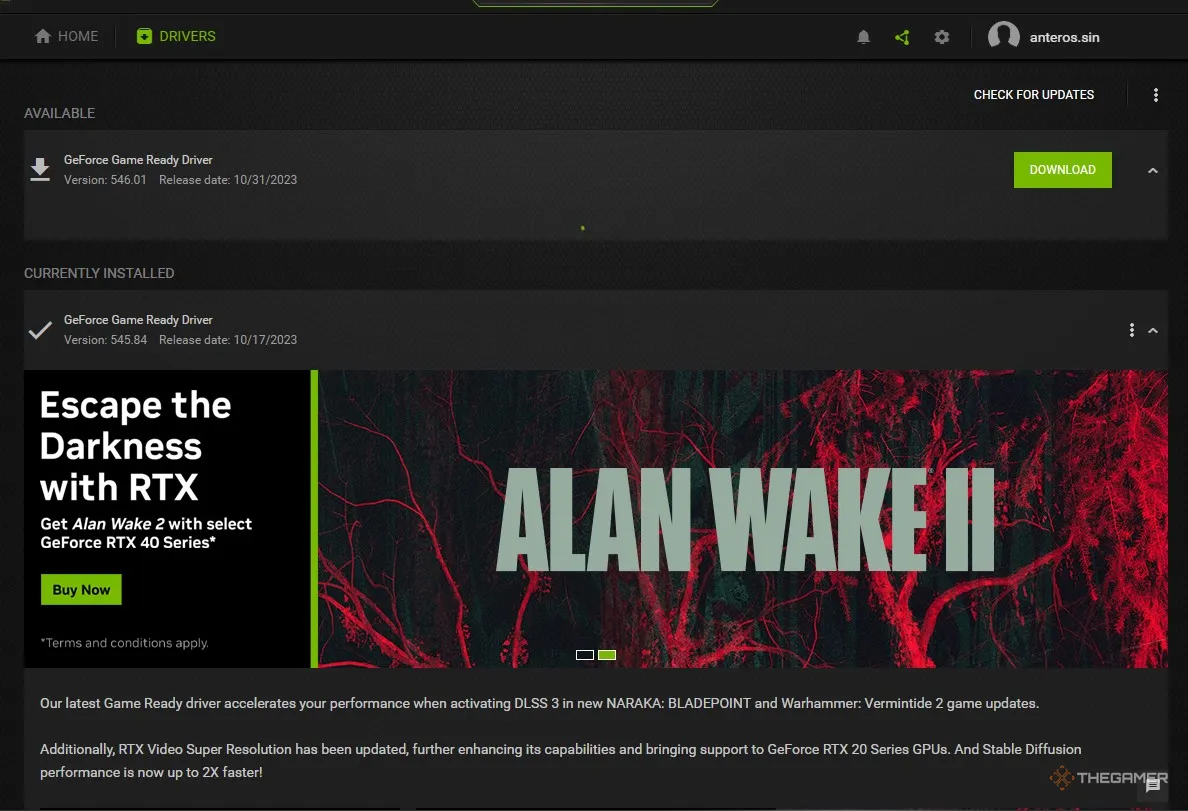
在您开始超频之前,有几个必要的步骤应该进行,以确保安全和成功的过程:
-
对组件进行基准测试:在它们的默认设置下对您的GPU和CPU进行基准测试,并记录下平均时钟速度和温度。这些数值将用作比较超频增益的基准。
-
确保充足的散热:确保您的电脑机箱具有适当的空气流动以处理超频期间产生的更多热量。检查电缆布线,并在必要时考虑安装额外的散热器。
-
验证电源供应:确保您的电源可以承受超频所带来的额外负载。如果您的电源已经接近负荷极限,可能需要升级到更高额定功率的电源。
-
保持软件更新:更新您的GPU驱动程序,并确保您拥有最新的错误修复和稳定性增强。这可以确保在超频过程中获得最佳性能和兼容性。
超频你的GPU
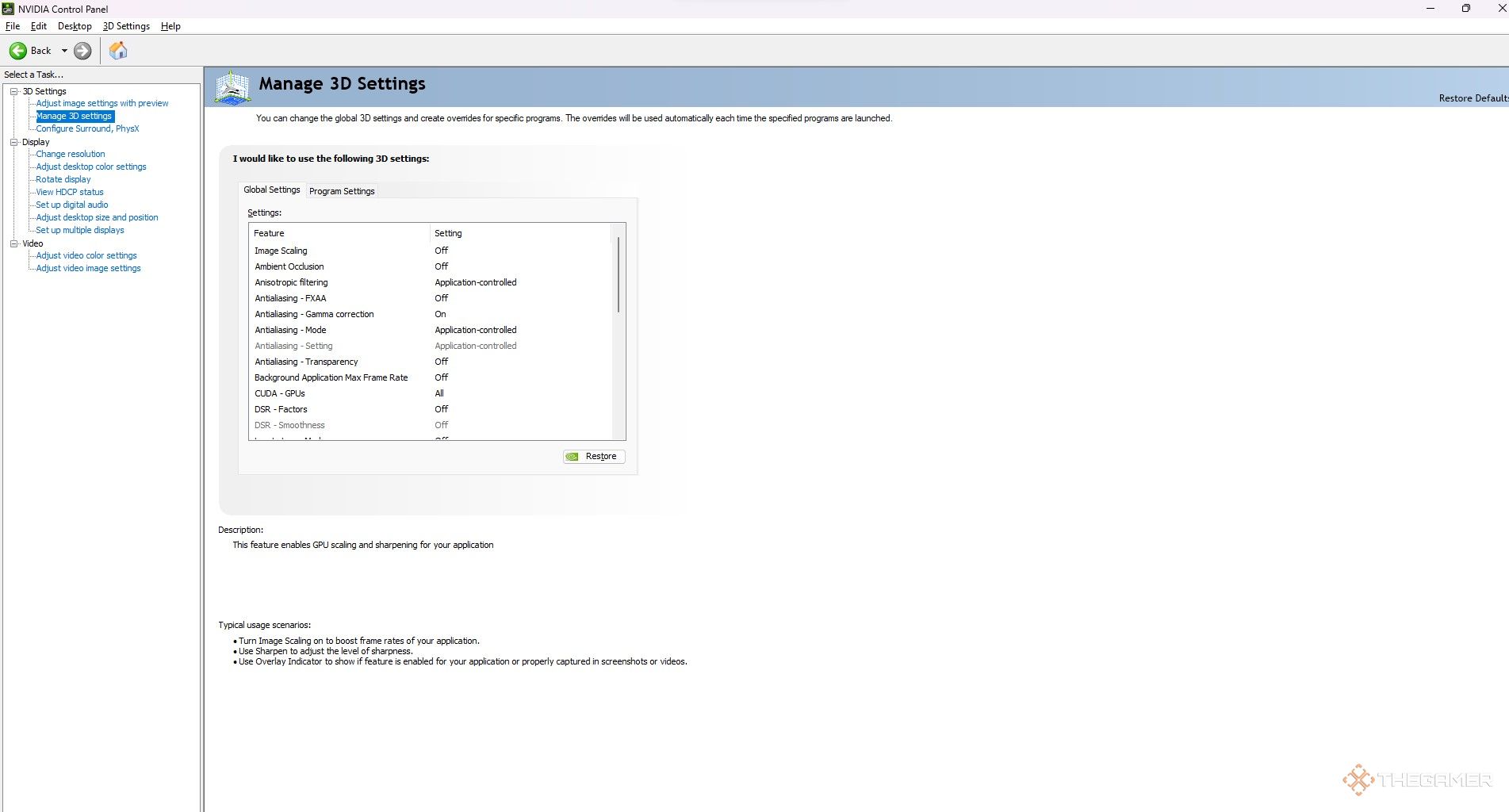
当谈到超频你的GPU时,有几种可用的方法。最快速且最适合初学者的选择是使用软件工具。
使用MSI Afterburner
MSI Afterburner被广泛认为是最简单的GPU超频软件。它可以与NVIDIA和AMD的GPU一同使用。以下是使用MSI Afterburner超频GPU的步骤:
-
首先下载并安装MSI Afterburner。它支持NVIDIA和AMD的GPU。
-
打开MSI Afterburner并进入“常规”标签页。
-
增加功率限制和温度限制的滑块以最大化性能。
-
在“风扇”标签页中,调整风扇速度以保持GPU的冷却。如果温度过高,逐渐降低功率限制和温度限制,直到找到最佳平衡点。
-
在“电压/频率曲线”标签页中,微调核心电压和内存电压的滑块以提升性能。
-
进入主要的“超频”标签页,并逐渐通过小幅度增加核心时钟和内存时钟的滑块(例如,+25 MHz)。
-
使用Afterburner内置的监控窗口监视GPU的性能。
-
通过运行FurMark等至少15分钟的压力测试来测试GPU的稳定性。观察是否有崩溃或视觉异常。
-
如果出现问题,略微增加核心电压和内存电压,并重新进行稳定性测试。耐心和逐步提升设置是关键。
-
持续调整时钟速度和电压,直到找到适合你的GPU的最佳设置。
-
通过点击勾号图标保存最终的设置。
使用NVIDIA控制面板和Radeon软件
或者,如果你更喜欢使用GPU制造商提供的官方软件选项,你可以使用相应的控制面板来超频你的NVIDIA或AMD GPU。
-
NVIDIA:打开NVIDIA控制面板,逐渐增加设置,同时对GPU进行压力测试,找到最大稳定的超频。
-
AMD:打开Radeon软件,进入性能标签页,逐步调整设置,同时进行稳定性测试,找到最佳超频。
超频你的CPU
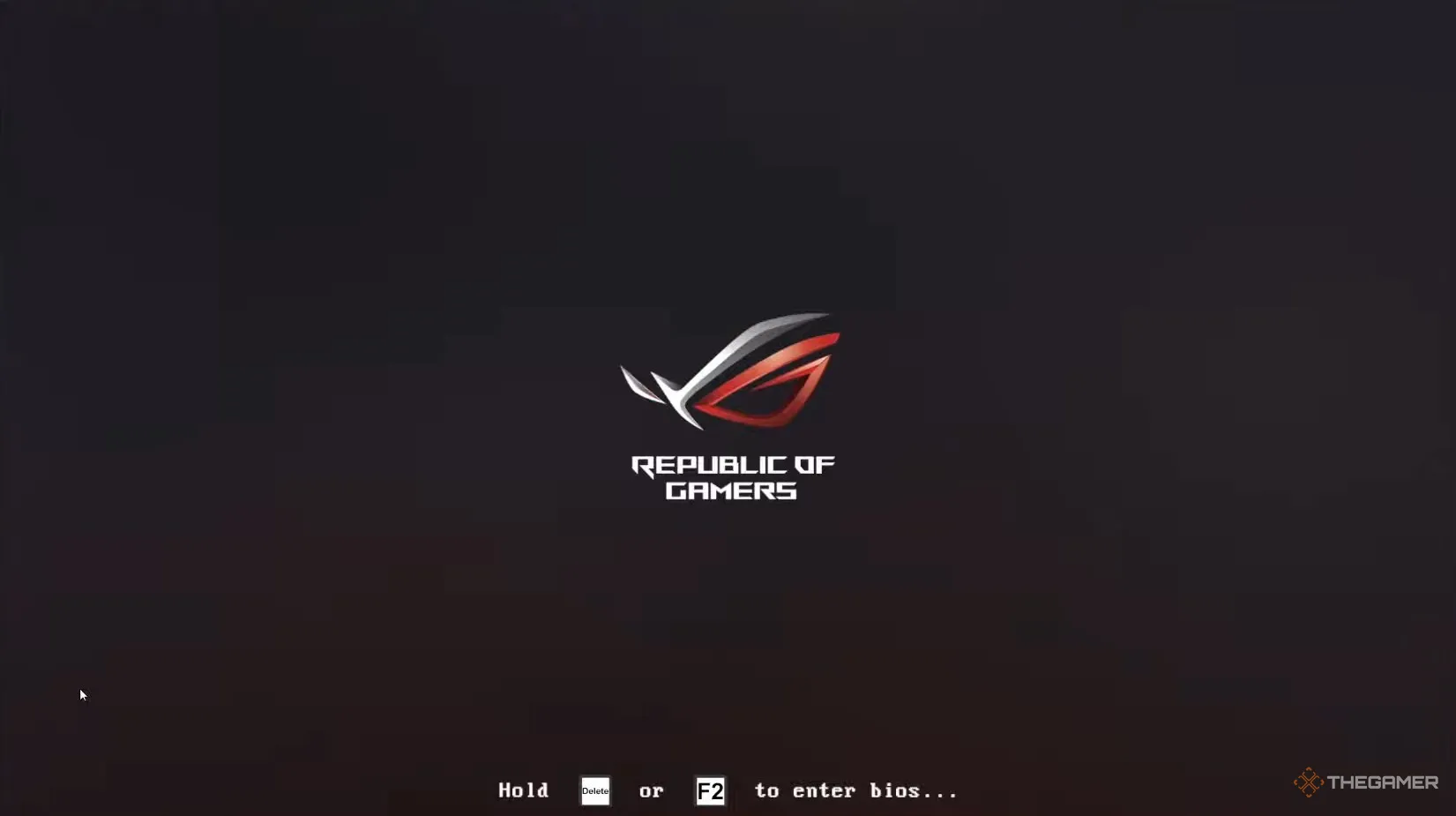
超频你的CPU也可以带来显著的性能提升。虽然有多种方法可以选择,但通过计算机的BIOS是最简单的超频方式。
-
进入BIOS:重新启动计算机并在启动过程中按住Del键(或其他指定的键)来进入BIOS。键的位置可能因你的主板而异。如果Del键无效,可以尝试F1、F2、F10或F12等选项。
-
频率/电压控制设置:在BIOS中导航至频率/电压控制设置。命名可能因你的BIOS而异,但要找到与超频有关的选项。
-
调整内存总线速度和基础时钟:减少内存总线速度并将基础时钟增加约10%。
-
压力测试和微调:进行压力测试并检查稳定性。如果系统保持稳定,进一步增加基础时钟。
-
CPU倍频器和电压:在监控CPU温度的同时,调整CPU倍频器和电压以防止过热。
-
持续测试和调整:不断增加时钟速度和电压,并确保稳定性。增加内存总线速度并进行长时间的压力测试。
记住,每个BIOS都有自己的界面和术语。不要犹豫探索并找到您需要的特定设置。
结论
超频您的游戏电脑可以释放隐藏的性能,提供更高的帧率,减少加载时间,并在游戏中获得竞争优势。然而,了解所涉及的风险并采取必要的预防措施,如适当的散热和基准测试,非常重要。无论您选择使用MSI Afterburner来超频GPU,还是依赖于NVIDIA或AMD提供的控制面板,该过程都可以使用并具有丰厚的回报,将您的游戏体验提升到新的高度。

别忘了查看我们的游戏PC水冷指南,以了解高级散热选项,并将超频之旅带到一个新的层次。
您是否超频了您的游戏电脑?在下方的评论中分享您的经验,并让我们知道它如何改善您的游戏性能!
问答内容
问:超频对我的游戏电脑安全吗? 答:如果正确操作,超频是安全的。然而,它存在过热和零件应力等风险。在尝试超频之前,关键是遵循适当的散热措施,对零件进行基准测试,并了解您的硬件的限制。
问:超频会使我组件的保修失效吗? 答:这取决于制造商。如果制造商发现组件被超频,很多会使保修失效。在超频之前,请查阅保修条款以做出明智的决定。
问:如何确保稳定的超频而不会崩溃或不稳定? 答:稳定性对于成功超频至关重要。确保在监测温度和运行压力测试的同时逐渐增加时钟速度和电压。如果出现不稳定性,请微调设置并重新测试,直到您的系统保持稳定。
问:我可以同时超频GPU和CPU吗? 答:是的,您可以同时超频GPU和CPU。然而,这要求仔细监控温度,并确保您的散热解决方案能够处理所产生的增加的热量。
参考文献:
记住,知识就是力量,而超频就是释放力量!与您的游戏玩家朋友分享本文章,让他们发掘他们的游戏PC的潜力。 💪🖥️🎮






